|
<< Click to Display Table of Contents >> Zusatzfunktionen |
  
|
|
<< Click to Display Table of Contents >> Zusatzfunktionen |
  
|
Die Zusatzfunktionen stehen erst nach Durchführung der Vernetzung durch Klicken auf ![]() zur Verfügung. D.h. erst danach sind sie, sichtbar am Zustand des Symbols
zur Verfügung. D.h. erst danach sind sie, sichtbar am Zustand des Symbols ![]() , aktiviert. Klicken Sie mit der linken Maustaste auf
, aktiviert. Klicken Sie mit der linken Maustaste auf ![]() und anschließend auf die gewünschte Funktion.
und anschließend auf die gewünschte Funktion.
• Export von nicht versorgten Elementen ab Klemme
• Interaktive Netzsegment-Anzeige
• Autom. Stations- und Stromkreisnummern-Ermittlung
• Statistik der EVU Anschlusspunkte erzeugen
• Ermittlung der MS Leitungs-Namen via MS Stromkreisanalyse
• PV Einspeiseleistung berechnen
• Schalter aus DB wiederherstellen*
• ID-Suche
• Layer mit Link-Beschriftungen erzeugen
*- Sind bereits im Kapitel Netzanalyse/Allgemeines beschrieben.
1. Interaktive Netzsegment-Anzeige
Führen Sie den Mauszeiger auf das zu untersuchende Netzelement, das darauf hin hervorgehoben wird, und bestätigen Sie Ihre Auswahl durch Klicken mit der linken Maustaste. Es wird untersucht, welche anderen Netzelemente mit diesem verbunden sind, s.d. Zeichenfehler oder fehlende Innenleben erkannt werden können. Das untersuchte Netzelement wird (s. Abb. 552) mit einer Pin-Nadel markiert und die ermittelten verbundenen Netzelemente farblich hervorgehoben.
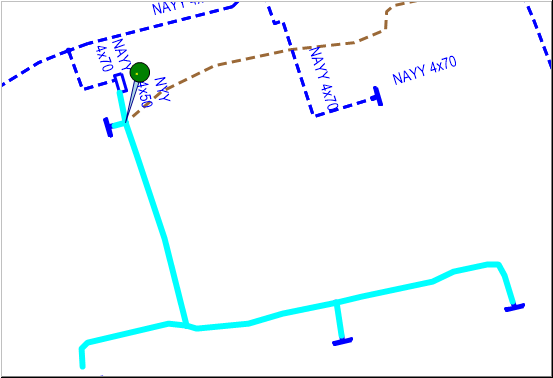
Abb. 552 Netzsegmente anzeigen
Die Funktion können Sie wiederholt einsetzen oder durch Klicken mit der rechten Maustaste bzw. das Starten einer anderen Funktion beenden.
Führen Sie den Mauszeiger auf das zu untersuchende Netzelement, das darauf hin hervorgehoben wird, und bestätigen Sie Ihre Auswahl durch Doppelklicken mit der linken Maustaste. Es wird in Abhängigkeit von der Netzebene untersucht, auf welchem Weg die Versorgung dieses Elements sichergestellt wird, wobei nach dem kürzesten Pfad gesucht wird. Das untersuchte Netzelement wird (s. Abb. 553), genauso wie auf dem Versorgungspfad befindliche Verteiler und die Speisestelle, mit einer Pin-Nadel markiert und die ermittelten Verbindungselemente farblich hervorgehoben.
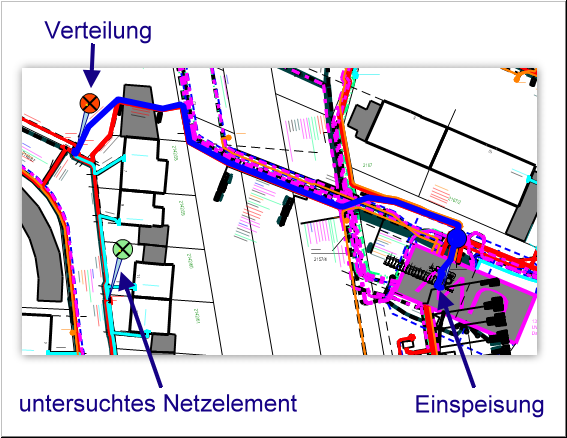
Abb. 553 Suche Versorgungspfad
Die Funktion können Sie wiederholt einsetzen oder durch Klicken mit der rechten Maustaste bzw. das Starten einer anderen Funktion beenden.
3. Autom. Stations- und Stromkreisnummern-Ermittlung
Die Funktion bietet die Möglichkeit, alle netzrelevanten EVU-Objekte zu ermitteln und Stationen sowie davon versorgte Stromkreise automatisch zu nummerieren.
|
- |
Alle bisher vergebenen Nummern werden geändert, weshalb es dringend empfohlen wird, vorher eine Sicherung des Projektes vorzunehmen. |
|---|
|
- |
In Abhängigkeit von der Anzahl der zu untersuchenden Objekte kann die Ausführung der Funktion mehrere Minuten, u.U. sogar Stunden in Anspruch nehmen. |
|---|
Bitte bestätigen Sie die in Abb. 554 dargestellte Meldung nur dann mit «Ja», wenn Sie sich absolut sicher sind.
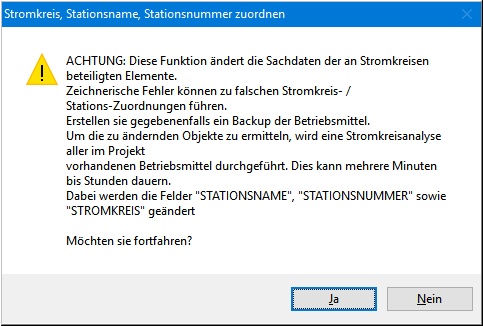
Abb. 554 Hinweise zu Konsequenzen der Durchführung der Funktion
Nach Abschluss erscheint die Meldung Abb. 555.
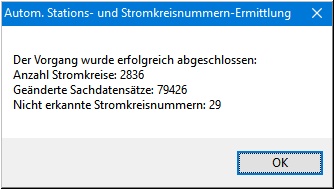
Abb. 555 Ergebnis der Ausführung der Funktion
Nach deren Bestätigung mit «OK» erscheint u.U. die folgende Meldung (Abb. 556), wenn es Objekte gab, die nicht korrekt erkannt werden konnten.
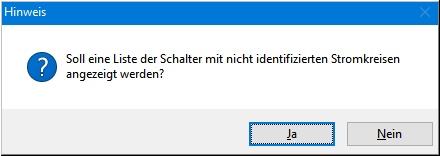
Abb. 556 Objekte in Liste ausgeben
Nach deren Bestätigung mit «Ja» wird eine Datei netzanalyse_unbekannte_stromkreisnummerierung.log erstellt und deren Inhalt im Editor zur Anzeige gebracht.
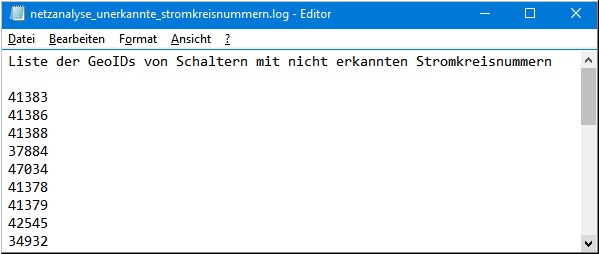
Abb. 557 Liste nicht erkannter Stromkreise
Anhand dieser Liste können Sie nun die erforderlichen Angaben in den Sachdaten der aufgeführten Betriebsmittel vornehmen.
4. Statistik der EVU Anschlusspunkte erzeugen
Gem. einer Forderung der Bundesnetzagentur wird mit Hilfe dieser Funktion das Projekt untersucht und ermittelt, wie viele Hausanschlüsse über Kabel bzw. Freileitungen von den verfügbaren Stationen welcher Gemeinde jeweils versorgt werden.

Abb. 558 Statistik der Anschlusspunkte EVU
Das Ergebnis wird in eine CSV-Datei gespeichert, deren Inhalt bspw. in MS Excel (s. Abb. 558) geladen und bearbeitet werden kann.
5. Ermittlung der MS Leitungs-Namen via MS Stromkreisanalyse
Im Ergebnis der Ermittlung der Leitungsnamen werden die ggf. vorhandenen ersetzt, was einer Änderung der Sachdaten gleichkommt. Aus diesem Grund sollten Sie die Hinweise der Meldung Abb.559 beherzigen
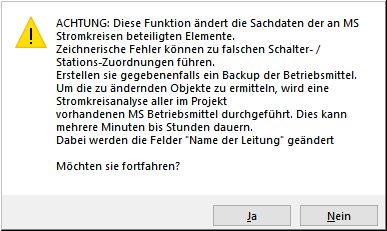
Abb. 559 Sicherheitshinweis
und erst wenn Sie sicher sind mit «Ja» bestätigen. Als Leitungsnamen wird mittels ihrer eindeutigen Nummern danach angegeben, welche Stationen von der MS Leitung mit einander verbunden sind (bspw. ??? 3 zu ??? 5).
6. PV Einspeiseleistung berechnen
Im Ergebnis einer Stromkreisanalyse werden die Einspeiseleistungen von an einer Station angeschlossenen PVA summiert und in den Sachdaten der Station eingetragen, was einer Änderung der Sachdaten gleichkommt. Aus diesem Grund sollten Sie die Hinweise der Meldung Abb.560 beherzigen
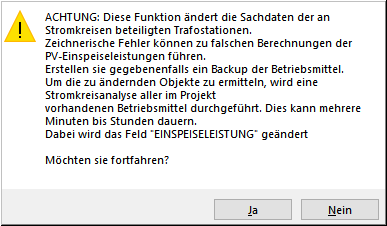
Abb. 560 Sicherheitshinweis
und erst wenn Sie sicher sind mit «Ja» bestätigen. Am Ende der Berechnung erhalten Sie eine Meldung mit statistischen Angaben, u.a. die insgesamt installierte Einspeiseleistung.
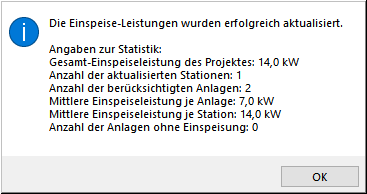
Abb. 561 Ergebnis der Berechnung der Einspeiseleistung
Bestätigen Sie diese mit «OK» und überprüfen Sie im Anschluss, ob eine Eintragung in den Sachdaten einer Station mit angeschlossenen PVA erfolgte.
Zur ID-Suche gelangen Sie durch Klicken mit der linken Maustaste auf ![]() und anschließend auf Diagnose- und Testfunktionen/ID-Suche.
und anschließend auf Diagnose- und Testfunktionen/ID-Suche.
![]()
Abb. 562 Dialog ID-Suche
Geben Sie in den Dialog Abb. 562 z.B. die Geoobjekt-ID des zu suchenden Objektes ein und klicken Sie auf «Suchen». Es wird in der Zeichnung das Objekt gesucht und in der aktuellen Zoomstufe zentriert und mit einem Fadenkreuz markiert dargestellt. Auf die gleiche Weise können Sie nach IDs von Kanten und Knoten suchen.
Die Funktion rufen Sie durch Klicken auf ![]() und anschließend auf Diagnose- und Testfunktionen/Netz-Statistik zeigen auf. Es erscheint die in Abb. 563 dargestellte Meldung, die Sie über die im Projekt ermittelte Anzahl von Knoten und Kanten informiert. Das Meldungsfenster schließen Sie durch Klicken auf «OK».
und anschließend auf Diagnose- und Testfunktionen/Netz-Statistik zeigen auf. Es erscheint die in Abb. 563 dargestellte Meldung, die Sie über die im Projekt ermittelte Anzahl von Knoten und Kanten informiert. Das Meldungsfenster schließen Sie durch Klicken auf «OK».
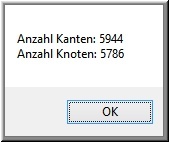
Abb. 563 Netzstatistik
9. Layer mit Link-Beschriftungen erzeugen
Die Funktion rufen Sie durch Klicken auf ![]() und anschließend auf Diagnose- und Testfunktionen/Layer mit Link-Beschriftungen erzeugen auf. Dadurch werden alle Knoten und Kanten analysiert und nummeriert.
und anschließend auf Diagnose- und Testfunktionen/Layer mit Link-Beschriftungen erzeugen auf. Dadurch werden alle Knoten und Kanten analysiert und nummeriert.
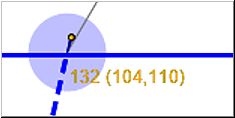
Abb. 564 Knoten- und Kantennummern
Die Knoten werden mit einem Pin und einer Zahlenfolge gekennzeichnet. Die erste Zahl entspricht der Knotennummer und die in Klammern stehenden Zahlen widerspiegeln die Nummer der in diesem Knoten endenden Kanten.
Die Information kann durch Deaktivieren des Layers "Link-Beschriftungen" unter Netzsimulation/Diagnose-Ergebnisse im Layermanager ausgeblendet werden.